Wow! Cara Membuat Latar Belakang Jadi Buram di Google Meet Versi PC
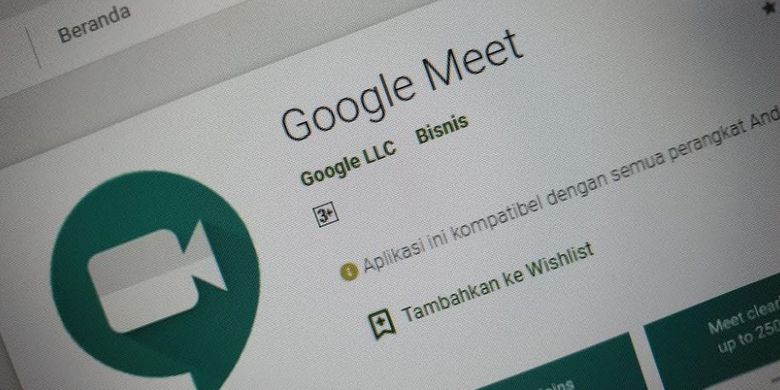
Pandemi Covid-19 yang melanda selama beberapa bulan terakhir, telah mendorong popularitas aplikasi video conference. Berbagai kegiatan sesuai bekerja dan belajar mengajar kini dilakukan secara virtual.
Sebagai salah satu aplikasi video conference yang banyak digunakan, Google Meet menawarkan beragam fitur. Salah satunya adalah membuat background atau latar belakang gambar menjadi buram.
Dengan fitur ini, pengguna dapat menyamarkan latar belakang saat menjalani konferensi video. Dengan demikian, pengguna tak perlu khawatir peserta konferensi lainnya akan dapat melihat latar belakang Anda.
Untuk dapat menggunakan fitur ini, ada beberapa syarat yang wajib dipenuhi. Misalnya, pengguna membutuhkan komputer atau laptop dengan prosesor Quad-core yang sudah mendukung hyper-threading.
Selain itu, pengguna turut dianjurkan untuk mengakses Google Meet melalui browser Google Chrome.
Sebelum menggunakan fitur ini, pengguna juga harus menjalani beberapa pengaturan pada browser dengan mengikuti langkah-langkah di bawah ini.
- Buka browser Google Chrome dan pilih ikon tiga titik yang tersusun secara vertikal di pojok kanan layar.
- Selanjutnya, pilih menu Settings dan klik opsi Advanced
- Gulir ke bawah dan pilih opsi System
- Kemudian aktifkan menu "Use hardware acceleration when available"
Jika seluruh syarat di atas telah terpenuhi, pengguna dapat langsung mengikuti langkah untuk mengubah background gambar di Google Meet menjadi blur berikut ini, sebagaimana dihimpun KompasTekno dari Gadgets Now, Kamis (8/10/2020).
Namun, perlu diingat bahwa fitur ini baru dapat digunakan di Google Meet versi desktop.
Cara memburamkan latar belakang saat rapat berlangsung
Apabila peserta sudah terlanjur masuk ke dalam ruang rapat virtual, peserta dapat menjalani langkah berikut untuk memburamkan latar belakang.
- Buka Google Meet melalui browser Google Chrome dan masuk ke dalam rapat
- Saat rapat sudah berlangsung, klik ikon tiga titik yang terletak pada sisi kanan bawah layar
- Selanjutnya, pilih opsi "Turn on background blur"
- Setelah diaktifkan, pengguna dapat mengatur tingkat intensitas buram sesuai dengan keinginan pribadi
Cara mengaktifkan fitur blur sebelum masuk rapat
- Buka Google Meet melalui browser Google Chrome dan masukkan link rapat yang ingin dihadiri
- Kemudian klik ikon tiga titik yang terletak pada sisi kanan bawah layar dan pilih opsi "Turn on background blur"
- Jika sudah siap, pengguna dapat langsung memasuki ruang rapat virtual dengan memilih menu "Join Now"
Perlu diingat bahwa fitur memburamkan latar belakang ini juga memiliki beberapa kekurangan. Google menyebut bahwa fitur ini dapat memperlambat kinerja perangkat.
Demi memperoleh pengalaman meeting yang lancar, pengguna pun disarankan untuk menonaktifkan fitur ini apabila sudah tak lagi digunakan.
Belum berhasil mengaktifkan notifikasi Kompas.com? Klik di sini



